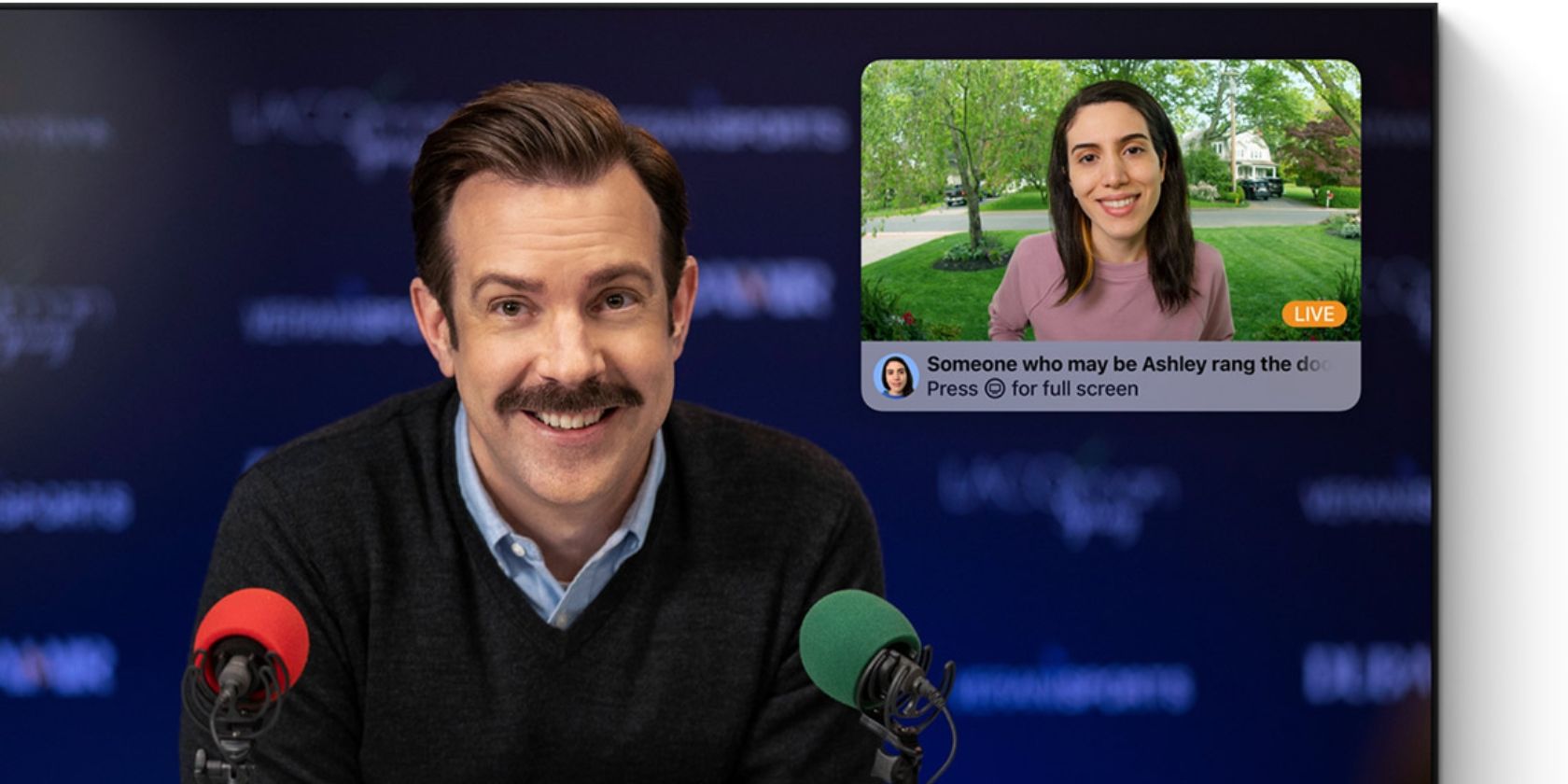با این ویژگی، HomeKit Secure Video را حتی بهتر کنید. ما همه چیزهایی را که برای تنظیم آن نیاز دارید به شما نشان خواهیم داد.
دوربینهای HomeKit و زنگهای در، همه ملزومات امنیتی هوشمند را فراهم میکنند: اعلانهای به موقع، ضبط رویدادها، تشخیص حرکت و صدای دو طرفه. اما همانطور که دوربین های HomeKit هوشمند هستند، راهی برای هوشمندتر کردن آنها وجود دارد – تشخیص چهره.
با تشخیص چهره ویدیویی امن HomeKit، دوربینها و زنگ درهای شما میتوانند نام یک شخص را در اعلانها بگنجانند و هشدارهای مزاحم را بدون آپلود عکس در فضای ابری فیلتر کنند. در اینجا همه چیزهایی است که باید در مورد تشخیص چهره ویدیوی HomeKit بدانید.
تشخیص چهره ویدیویی امن HomeKit چیست؟
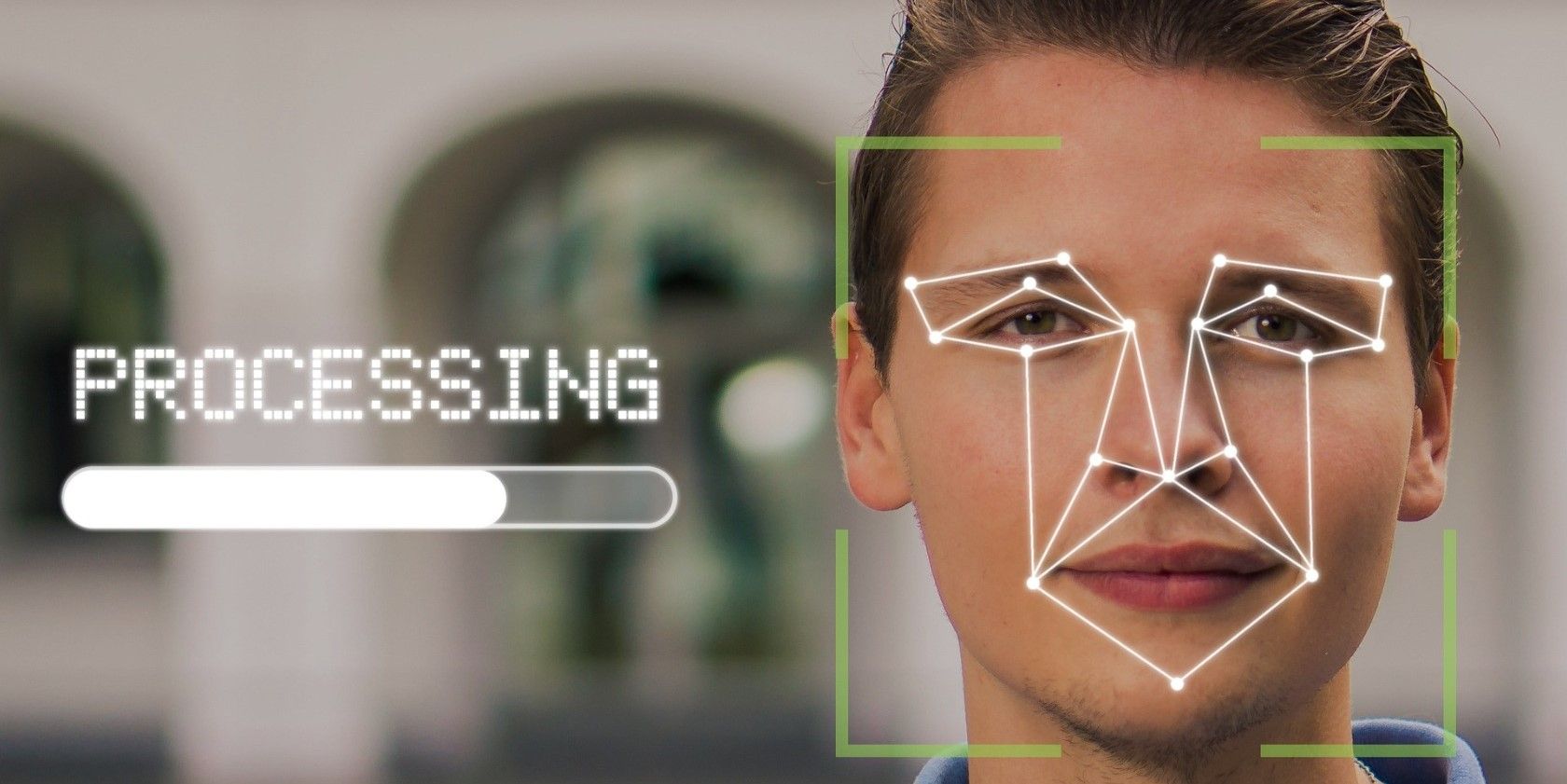
همانطور که از نام آن پیداست، HomeKit Secure Face Recognition دوربین هوشمند یا فید زنگ در شما را تجزیه و تحلیل می کند تا مشخص کند چه کسی در دید آن قرار دارد. با این حال، بر خلاف سایر نرم افزارهای تشخیص چهره که به فضای ابری متکی هستند، رویکرد اپل از کتابخانه عکس موجود شما که از طریق iOS، iPadOS و macOS ساخته شده است، استفاده می کند.
بهجای آپلود دستی تصاویر و نامگذاری دوستان و خانوادهتان از طریق یک برنامه شخص ثالث، تشخیص چهره HomeKit به محض فعال کردن این ویژگی کار میکند. بهعلاوه، هر زمان که فردی را از آلبوم People در iPhone یا Mac اضافه یا حذف کنید، بهطور خودکار آن تغییرات را اعمال میکند.
تشخیص چهره HomeKit چه کاری می تواند انجام دهد؟

اعتبار تصویر: ایو سیستمز
داشتن دوربین HomeKit یا زنگ در که می تواند افراد را شناسایی کند چندین مزیت راحت دارد. برای شروع، اعلانهای HomeKit برای لوازم جانبی هوشمند شما شامل نام شخص در کنار پیام هشدار فعالیت سنتی میشود – حتی در Apple TV شما.
به عنوان مثال، به جای اینکه The Front Yard یک فرد را شناسایی کرده باشد، یک اعلان دریافت خواهید کرد که می گوید، دوربین Front Yard فردی را شناسایی کرده است که ممکن است جان دو باشد. به همین ترتیب، برای زنگ در، کسی را خواهید دید که ممکن است جان دو باشد، زنگ در را به صدا درآورد.
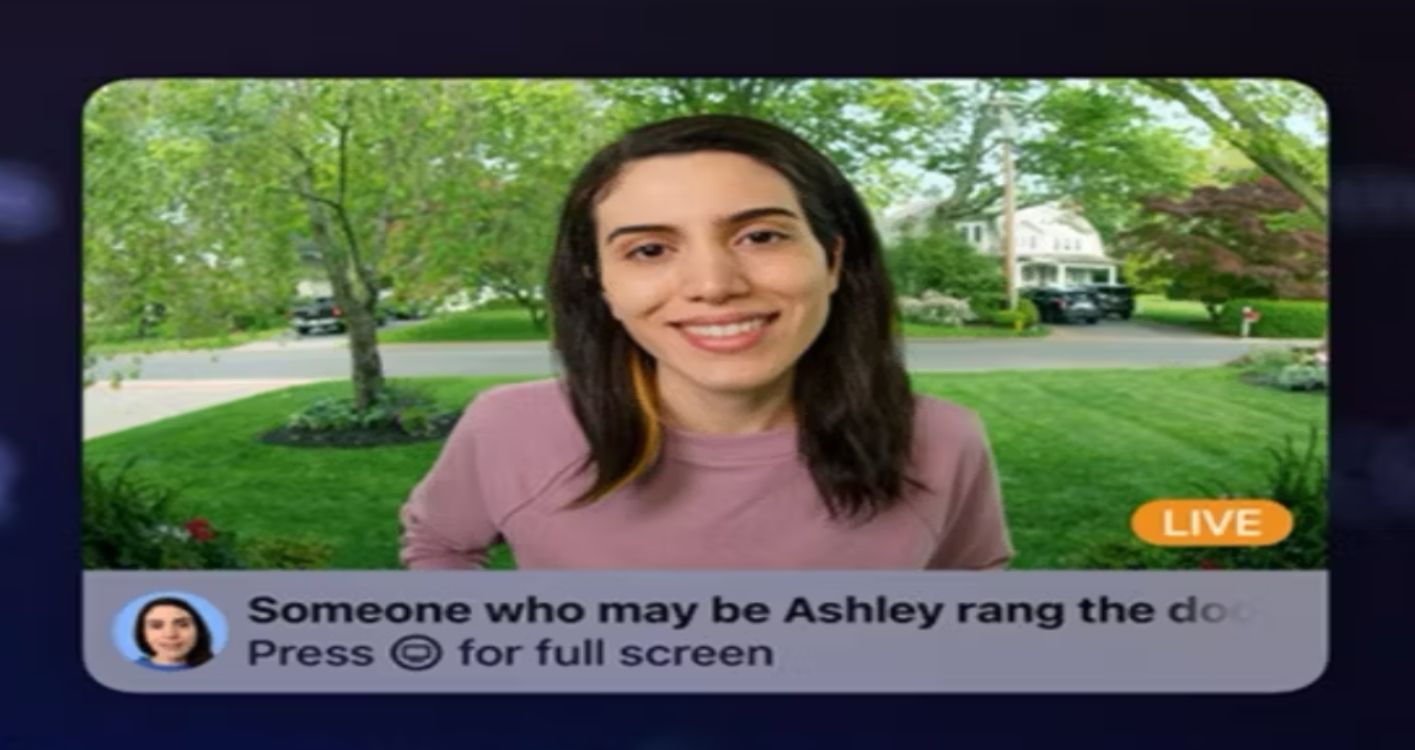
اگر هوم پاد را در خانه خود راه اندازی کرده باشید، سیری حتی می تواند در اکشن تشخیص چهره شرکت کند. اگر شخص شناخته شده ای زنگ خانه شما را به صدا درآورد، دستیار مجازی اپل نام او را پس از صدای اعلان اولیه اعلام می کند.
تشخیص چهره همچنین به شما امکان می دهد اعلان های ناخواسته دوربین و زنگ در را فیلتر کنید. از طریق برنامه Home، میتوانید اعلانهای دوربین HomeKit را برای افراد خاص غیرفعال کنید – برای مواقعی که بچههای شما در حال بازی کردن در حیاط هستند – بدون نیاز به خاموش کردن کامل دوربین.
آنچه شما نیاز خواهید داشت
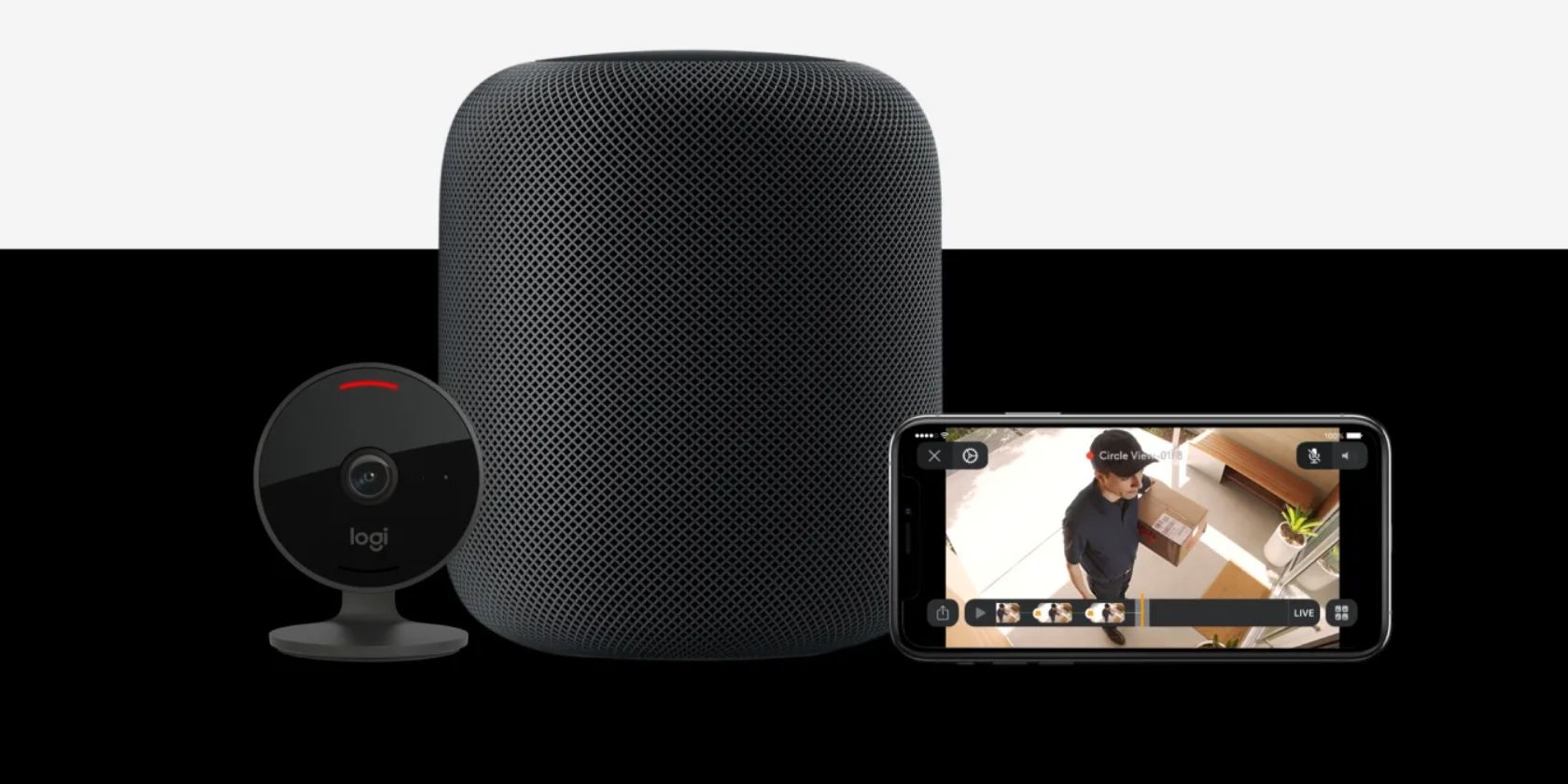
برای ایجاد جادوی تشخیص چهره، باید چند شرط اساسی را رعایت کنید. ابتدا به یک دوربین HomeKit یا زنگ در سازگار نیاز دارید.
با این حال، نه تنها هر دوربین HomeKit این کار را انجام می دهد – تنها دستگاه هایی که از سرویس HomeKit Secure Video اپل پشتیبانی می کنند با تشخیص چهره کار می کنند. اگر با این ویژگی تازه کار هستید یا به دنبال توصیههایی برای دوربین هستید، راهنمای ما در مورد Apple HomeKit Secure Video را بررسی کنید.
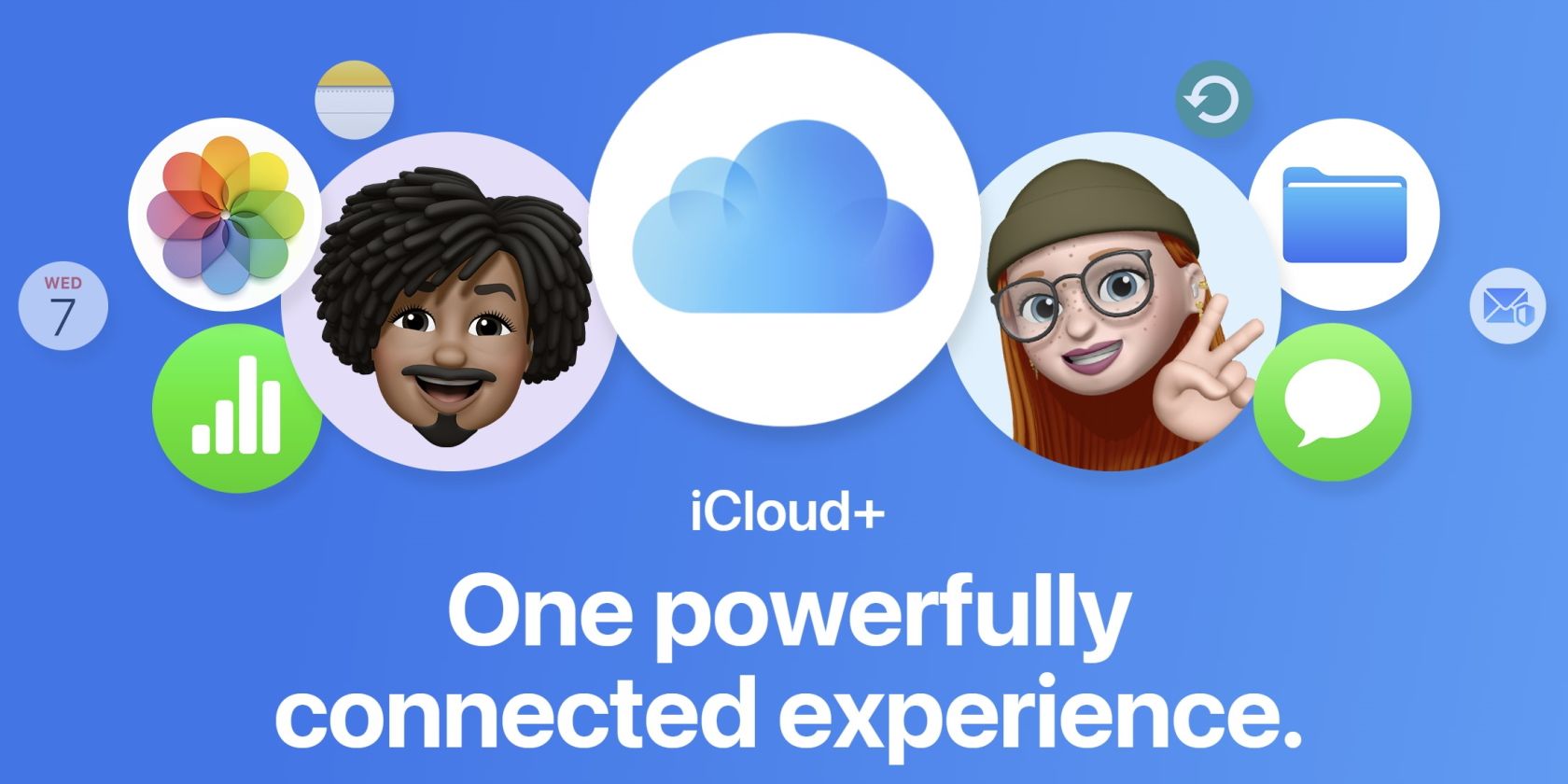
تشخیص چهره همچنین به اشتراک در iCloud+ نیاز دارد که سرویس HomeKit Secure Video را فعال می کند. فرقی نمیکند با کدام برنامه پیش بروید، زیرا همه سطوح از HomeKit Secure Video پشتیبانی میکنند، اما تعداد دوربینهایی که میتوانید با آن استفاده کنید متفاوت است.
همچنین باید یک Apple Home Hub مانند Apple TV 4K یا HomePod راه اندازی کنید. Apple Home Hub ویژگی های پیشرفته تری HomeKit مانند اتوماسیون و دسترسی از راه دور را ارائه می دهد و پردازش تصویر مورد استفاده برای تعیین اینکه چه کسی در اطراف خانه شما کمین کرده است را انجام می دهد.
در نهایت، باید مطمئن شوید که همه دستگاههایتان بهروز هستند. این شامل دستگاههای iOS، مک و Apple Home Hub شما میشود.
نحوه فعال کردن HomeKit Secure Face Recognition



فعال کردن تشخیص چهره برای دوربین ها و زنگ درها سریع و آسان است. با راهاندازی برنامه Home شروع کنید، سپس روی دکمه More… در نزدیکی گوشه سمت راست بالای صفحهنمایش ضربه بزنید.
اکنون روی Home Settings ضربه بزنید، سپس به پایین اسکرول کنید و روی Cameras & Doorbells ضربه بزنید. سپس روی Face Recognition ضربه بزنید و سپس روی Face Recognition کلیک کنید تا فعال شود.
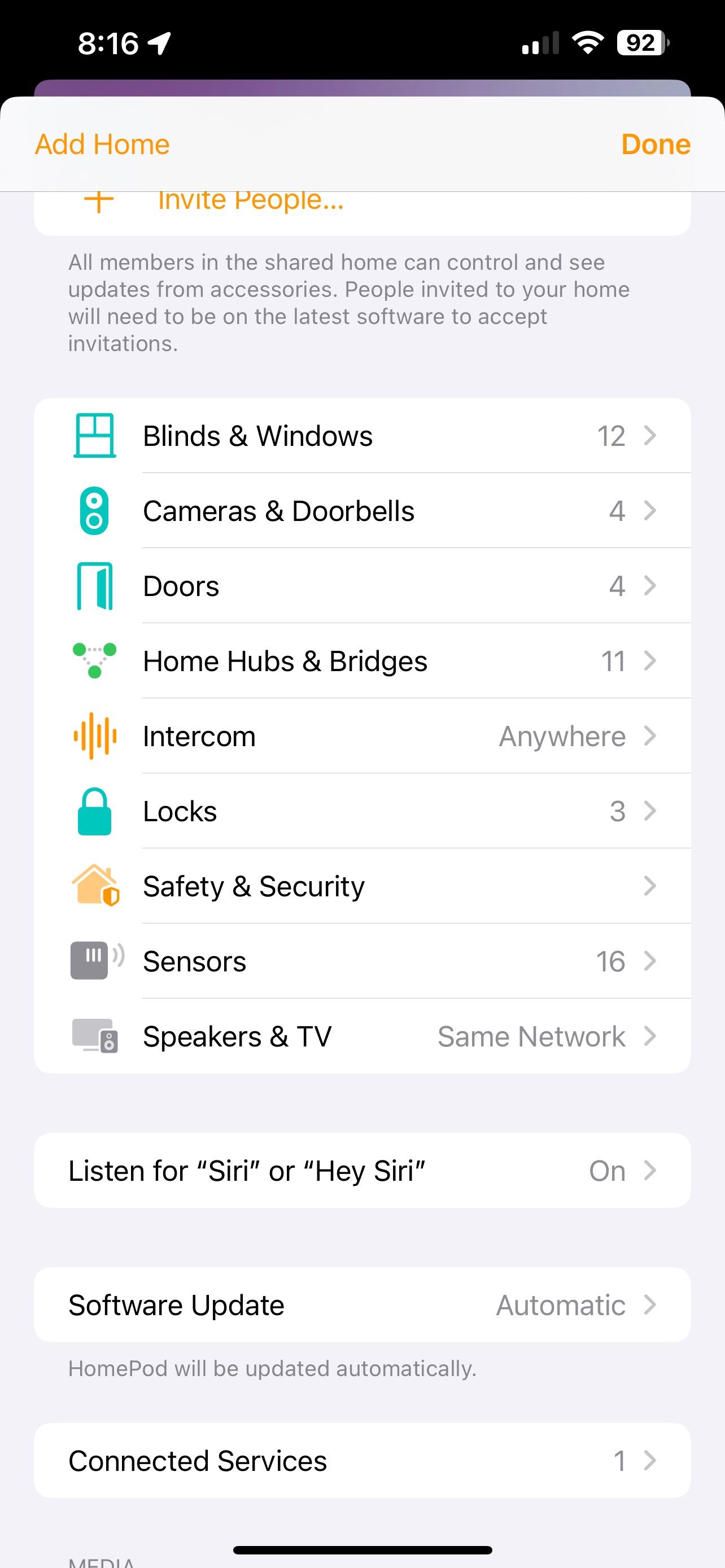
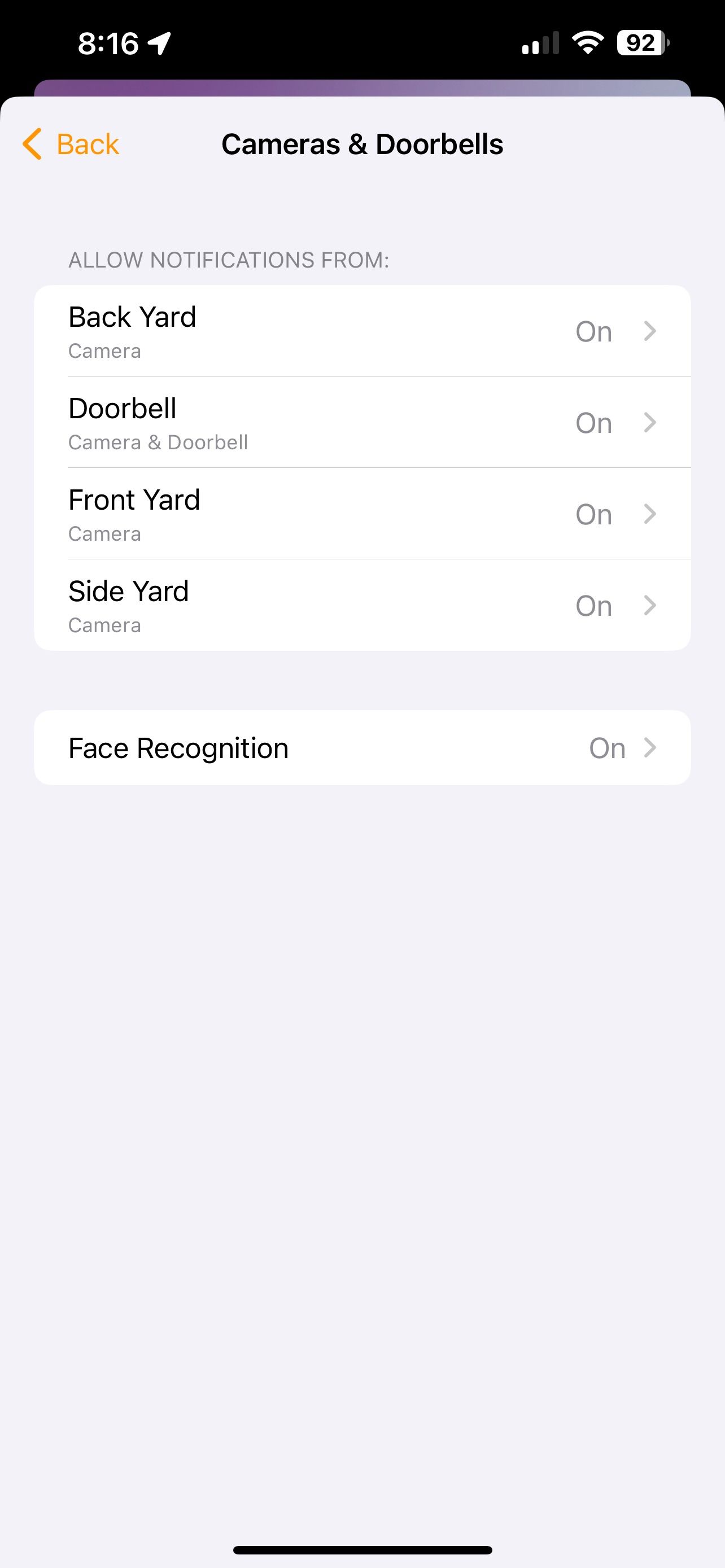
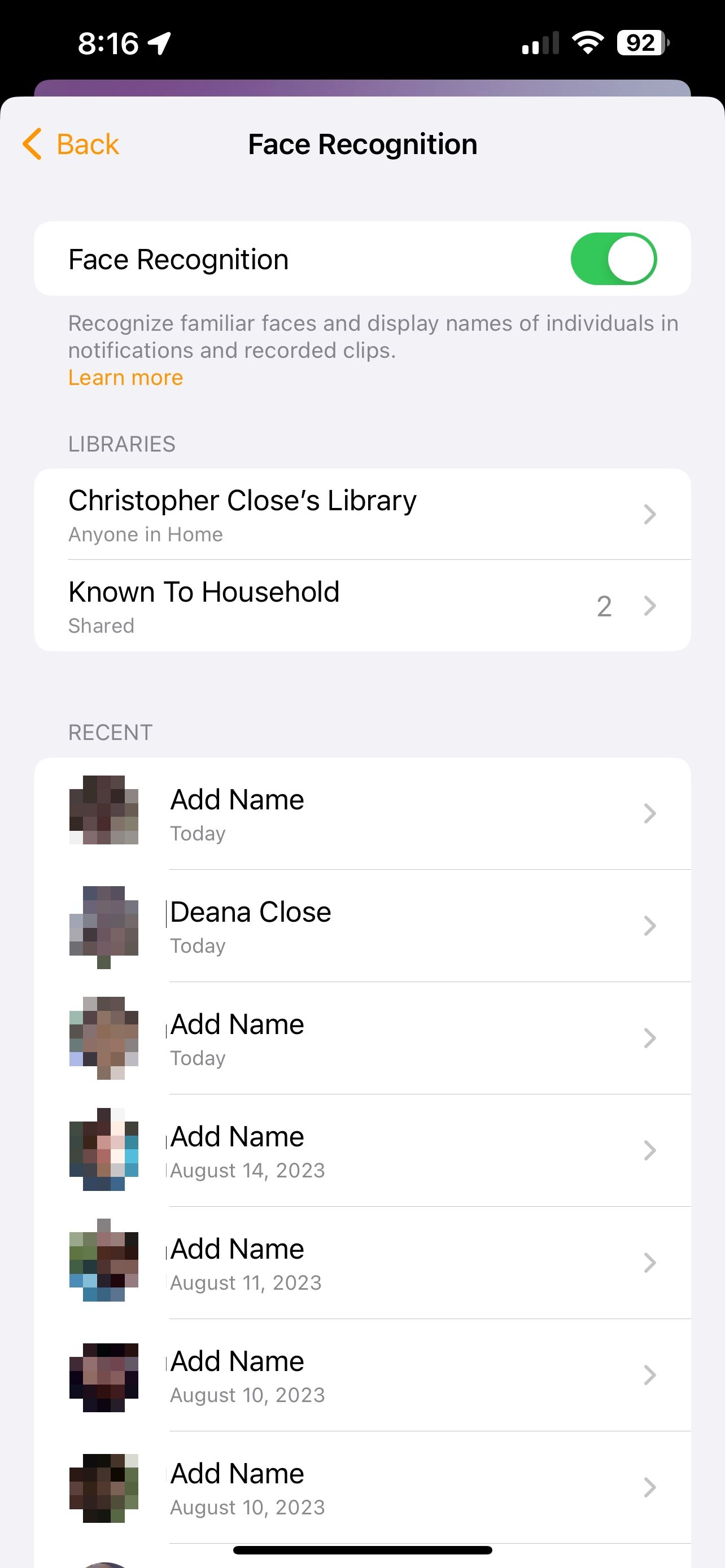
این تمام چیزی است که در آن وجود دارد. همانطور که گفته شد، وقتی شخصی جلوی یکی از دوربینهایتان میرود، تشخیص چهره از کتابخانه عکس شما و خانوادهتان در صورت اشتراکگذاری خانهتان خارج میشود.
نحوه اضافه کردن نام به یک فرد ناشناس در برنامه Home



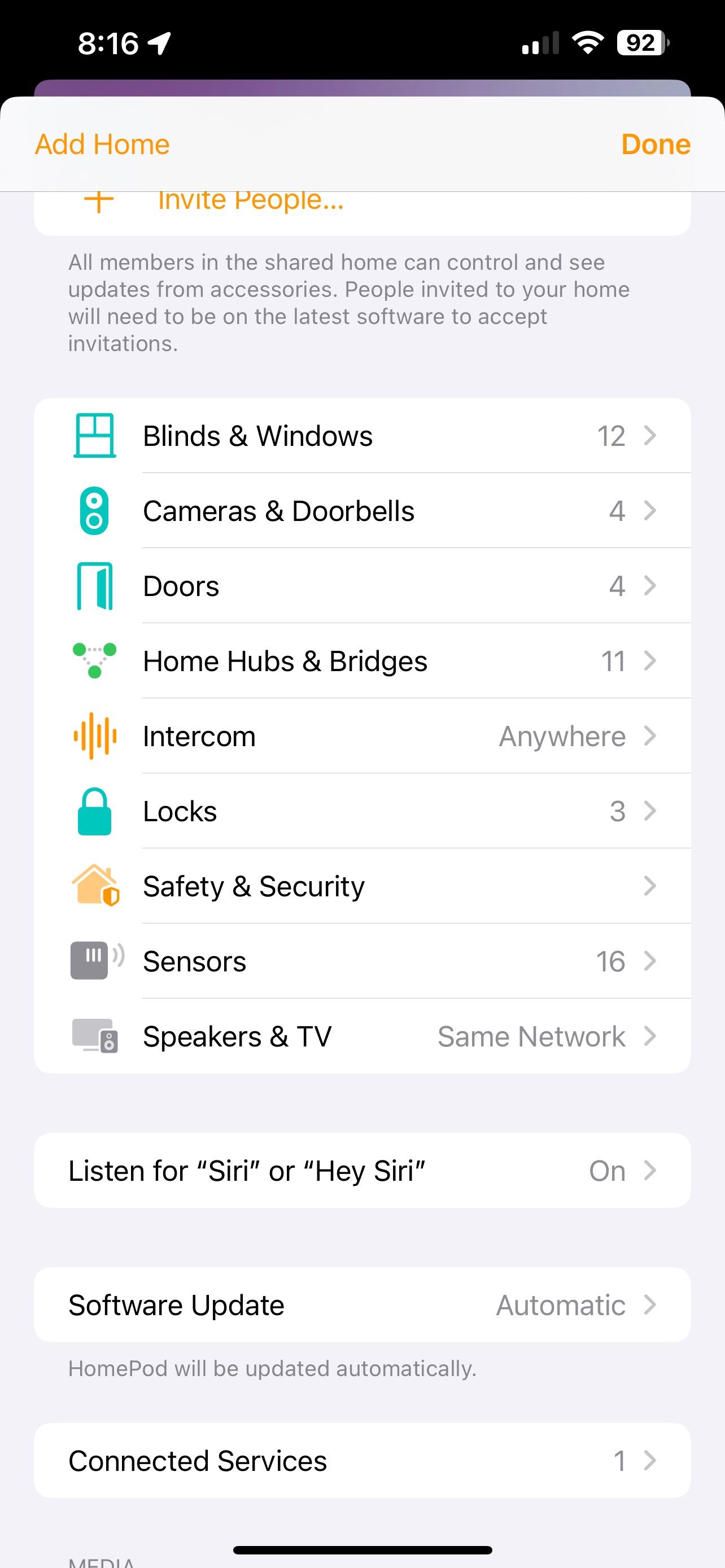
اگرچه تشخیص چهره به کتابخانه عکس شما متکی است، ممکن است مواردی وجود داشته باشد که بخواهید به صورت دستی نامی را به یک شخص اضافه کنید. برای انجام این کار، برنامه Home را اجرا کنید، سپس روی دکمه More… ضربه بزنید.
در مرحله بعد، روی تنظیمات صفحه اصلی ضربه بزنید، سپس به سمت پایین بروید و روی Cameras & Doorbells ضربه بزنید. اکنون روی Face Recognition ضربه بزنید و قسمت Recent را مرور کنید تا فردی را که دوربین شما نمی تواند تشخیص دهد پیدا کنید.
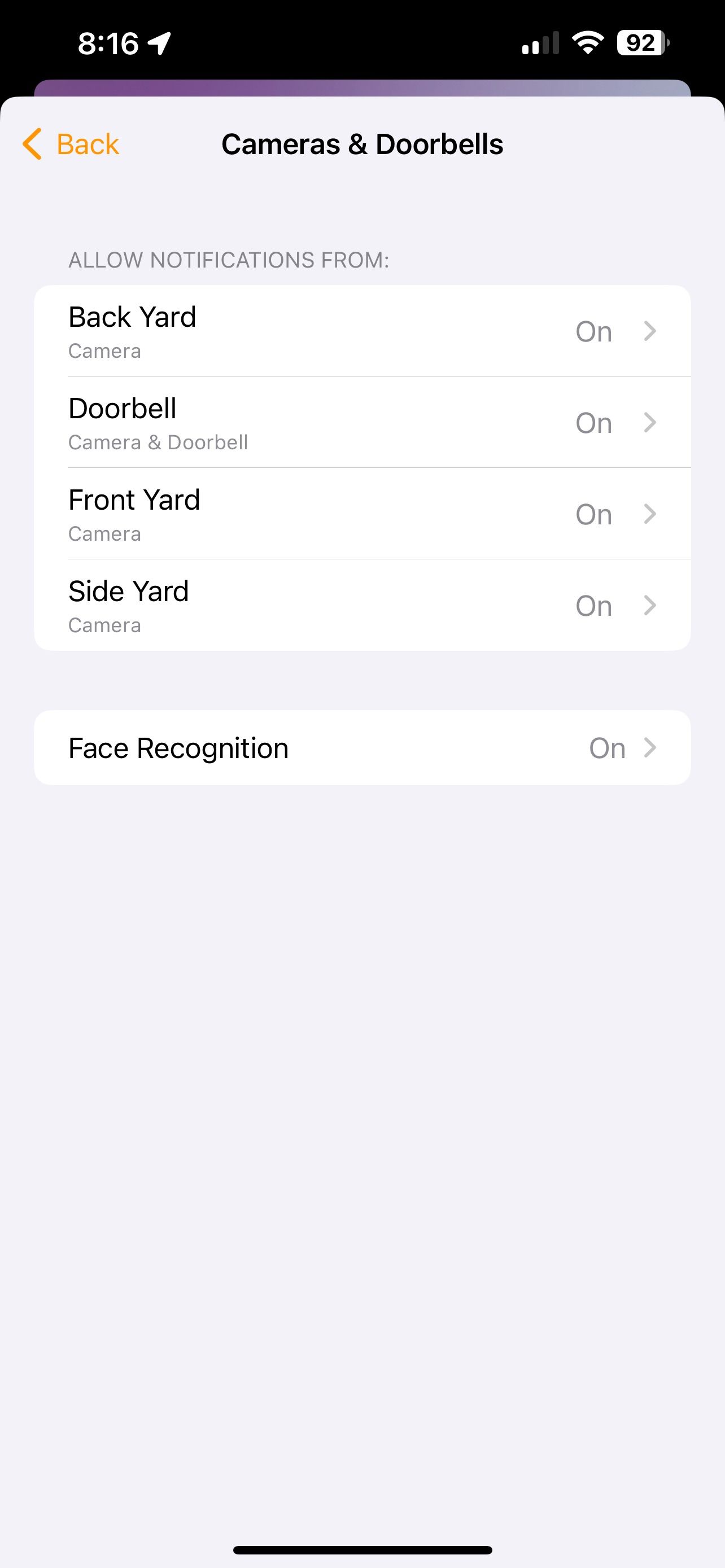
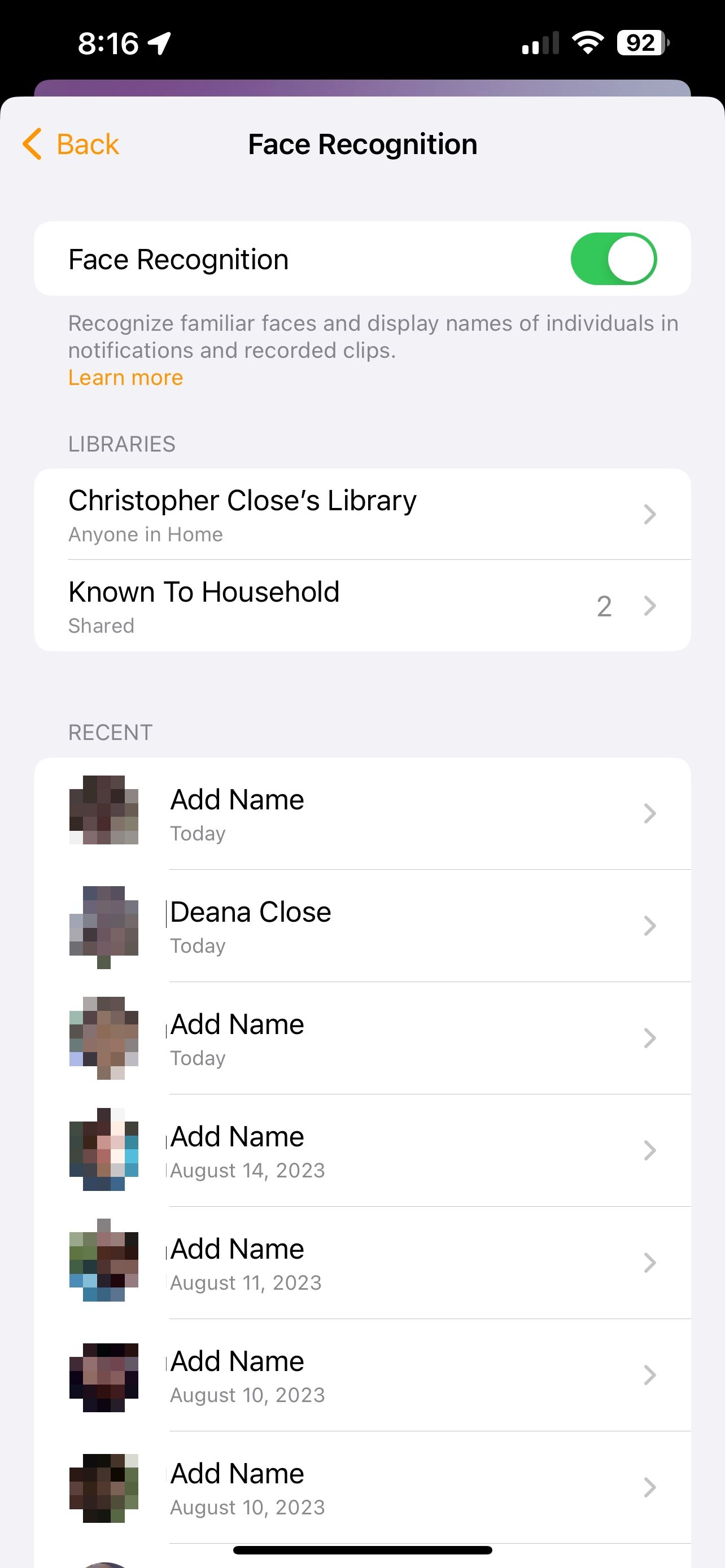
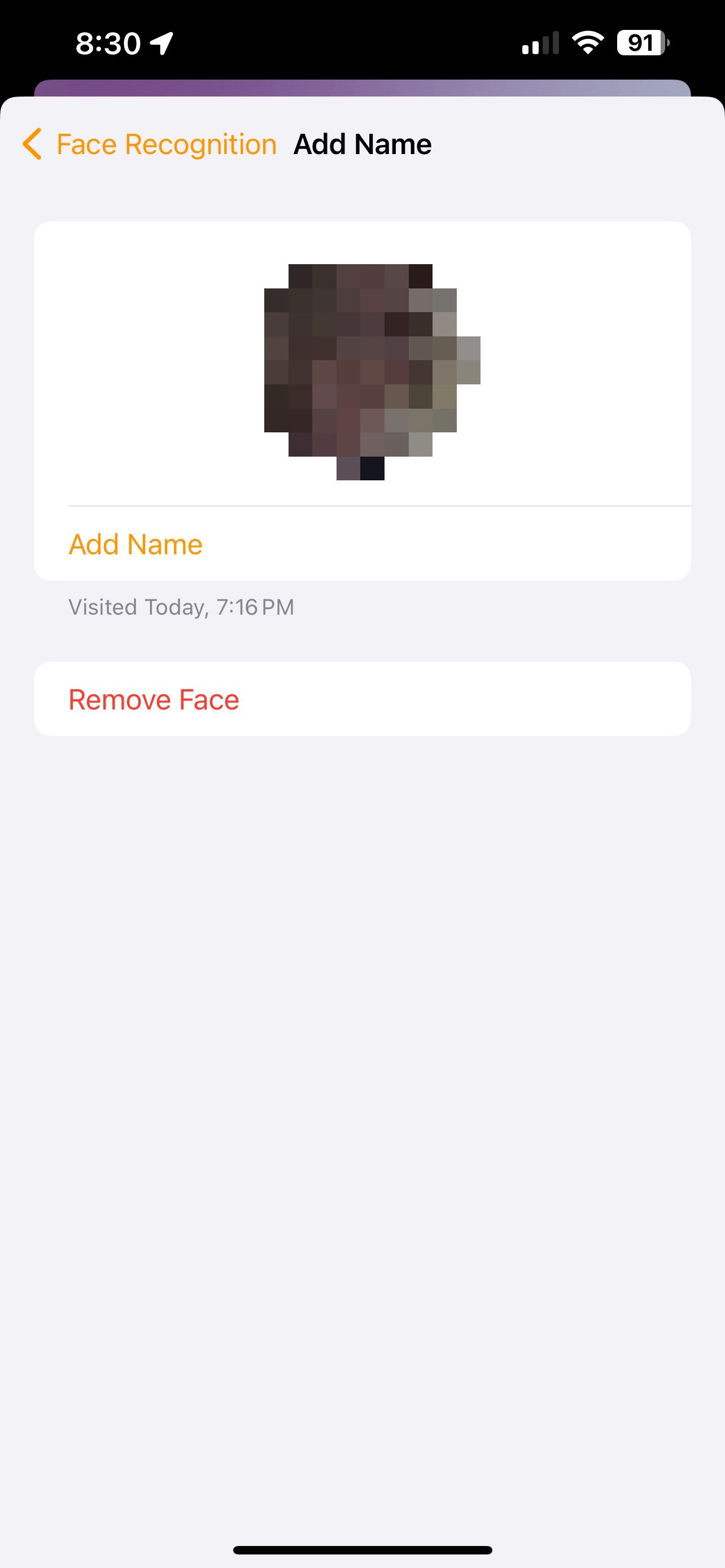
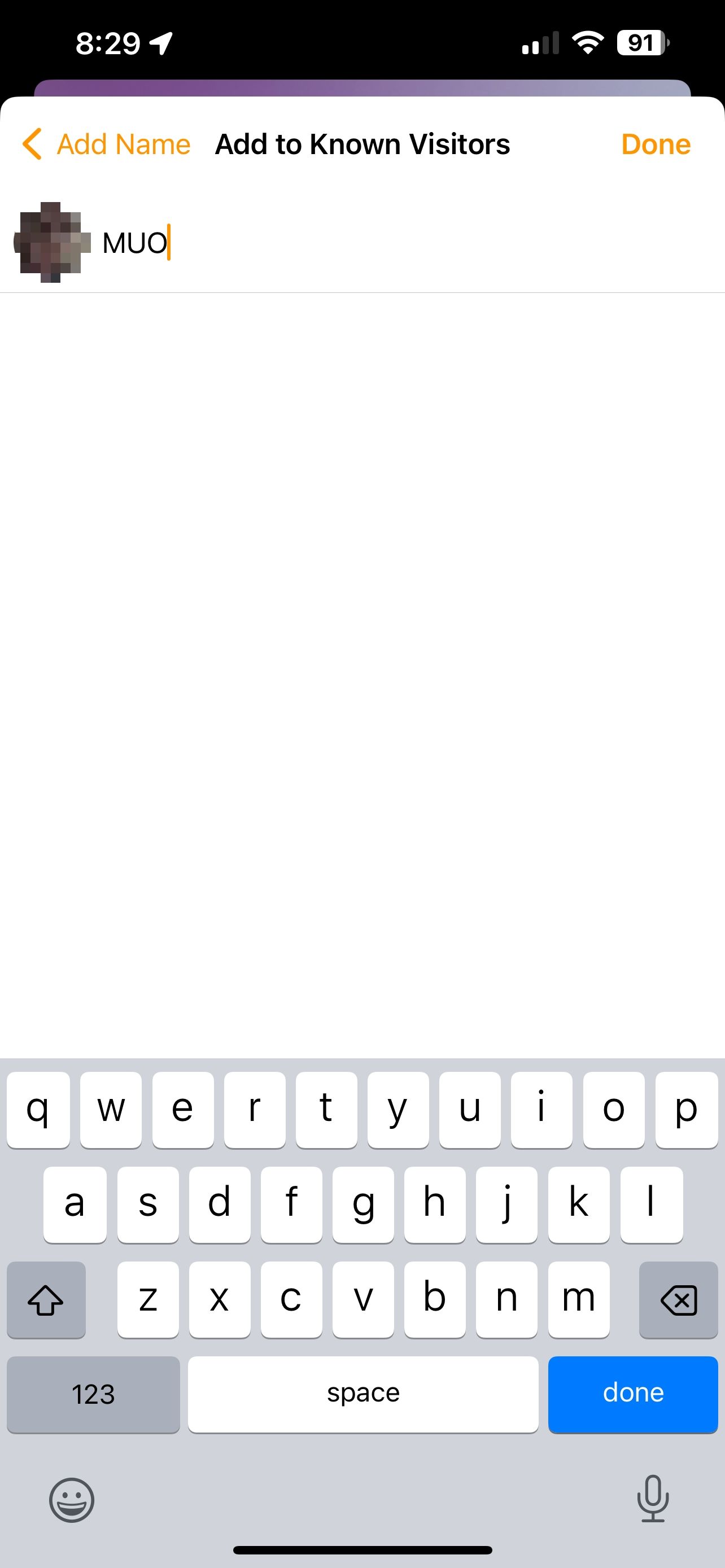
روی تصویر کوچک شخص ضربه بزنید، سپس روی افزودن نام ضربه بزنید. از اینجا میتوانید یک شخص موجود را از آلبوم افراد خود انتخاب کنید یا به صورت دستی یک نام وارد کنید.
وقتی از تغییرات خود راضی بودید، روی Done در بالای صفحه ضربه بزنید تا نام را ذخیره کنید.
چگونه یک شخص را از تشخیص چهره حذف کنیم



با فعال بودن تشخیص چهره، برنامه Home بازدیدکنندگان اخیر را که توسط دوربین ها و زنگ درهای شما دیده می شود ثبت می کند. اگر میخواهید شخصی را از این گزارش حذف کنید، میتوانید در هر زمانی این کار را انجام دهید.
با راه اندازی برنامه Home شروع کنید، سپس روی دکمه More… ضربه بزنید. اکنون، روی تنظیمات صفحه اصلی ضربه بزنید.
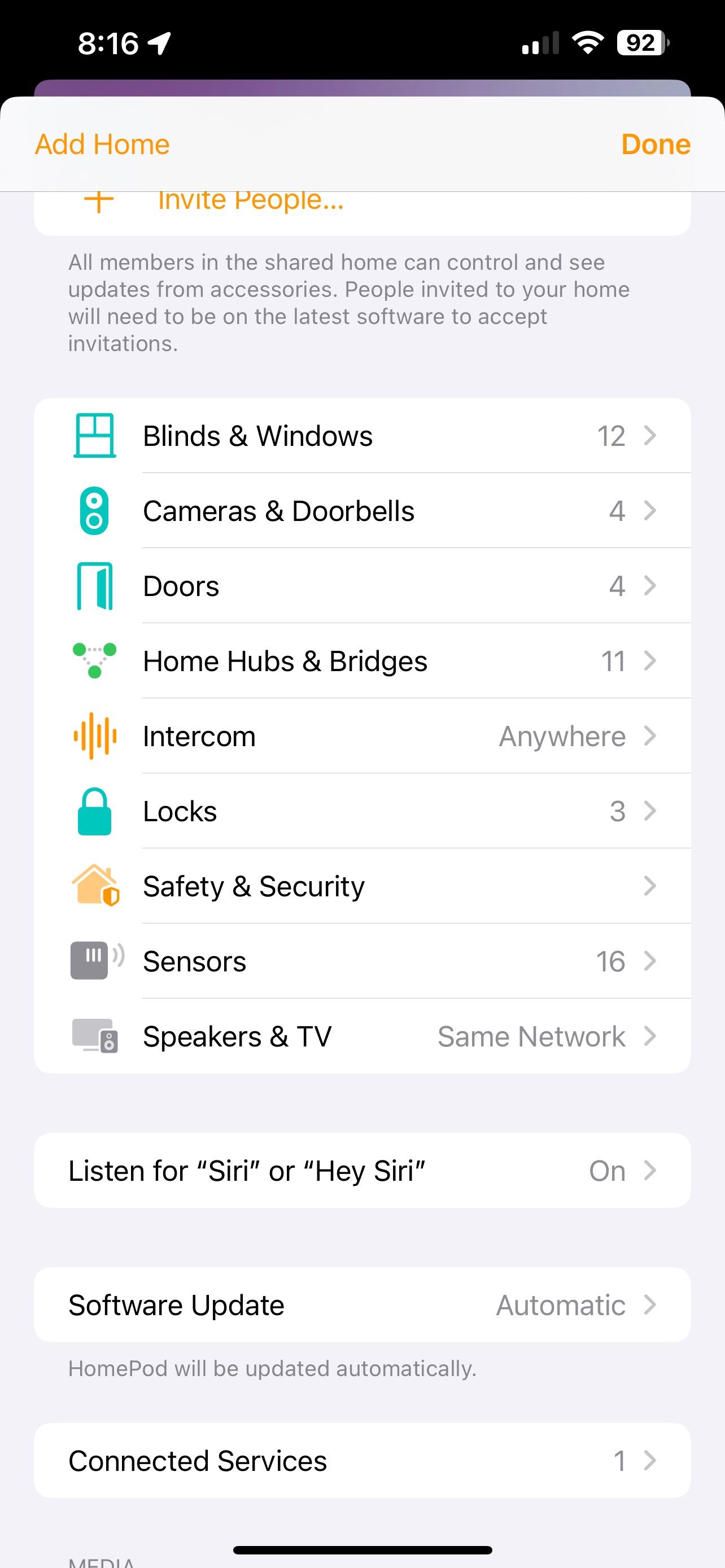
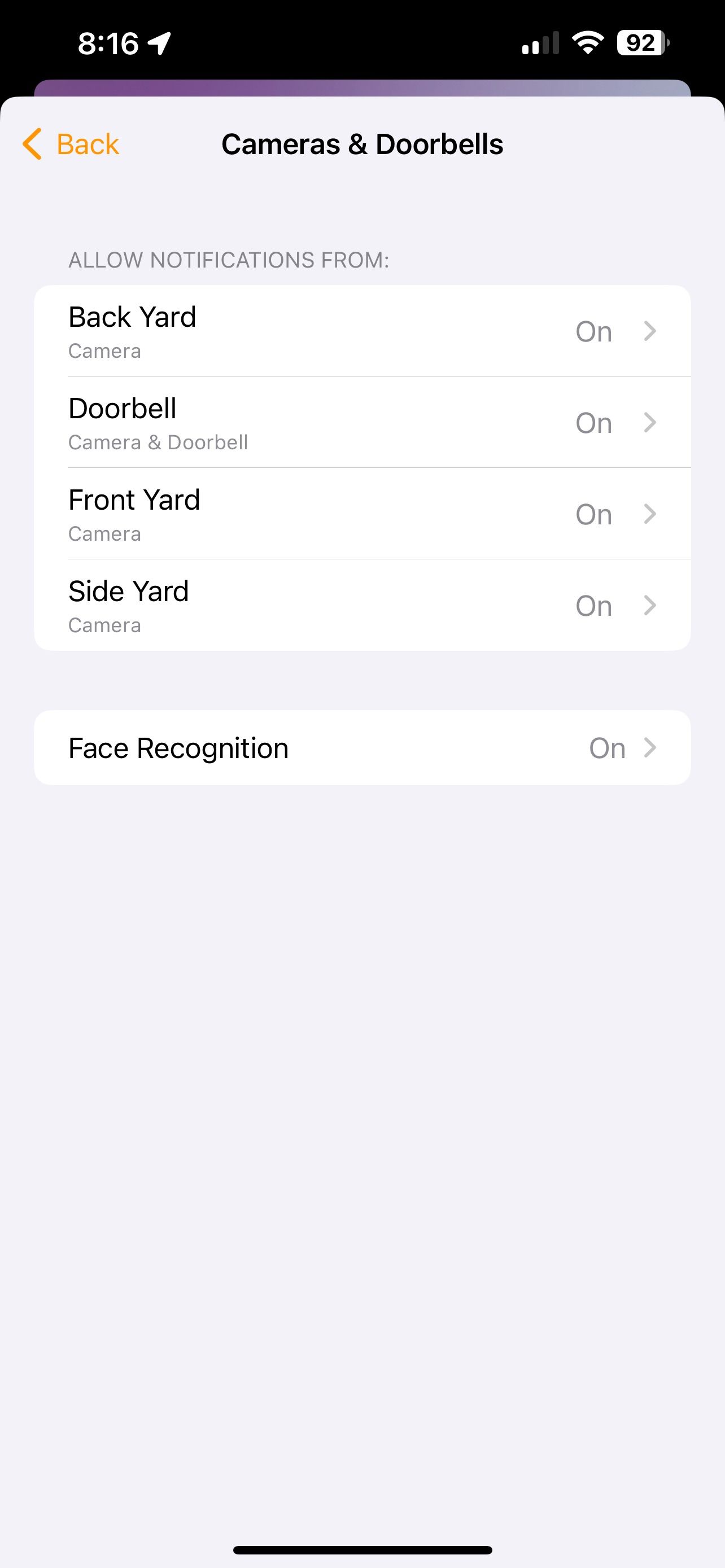
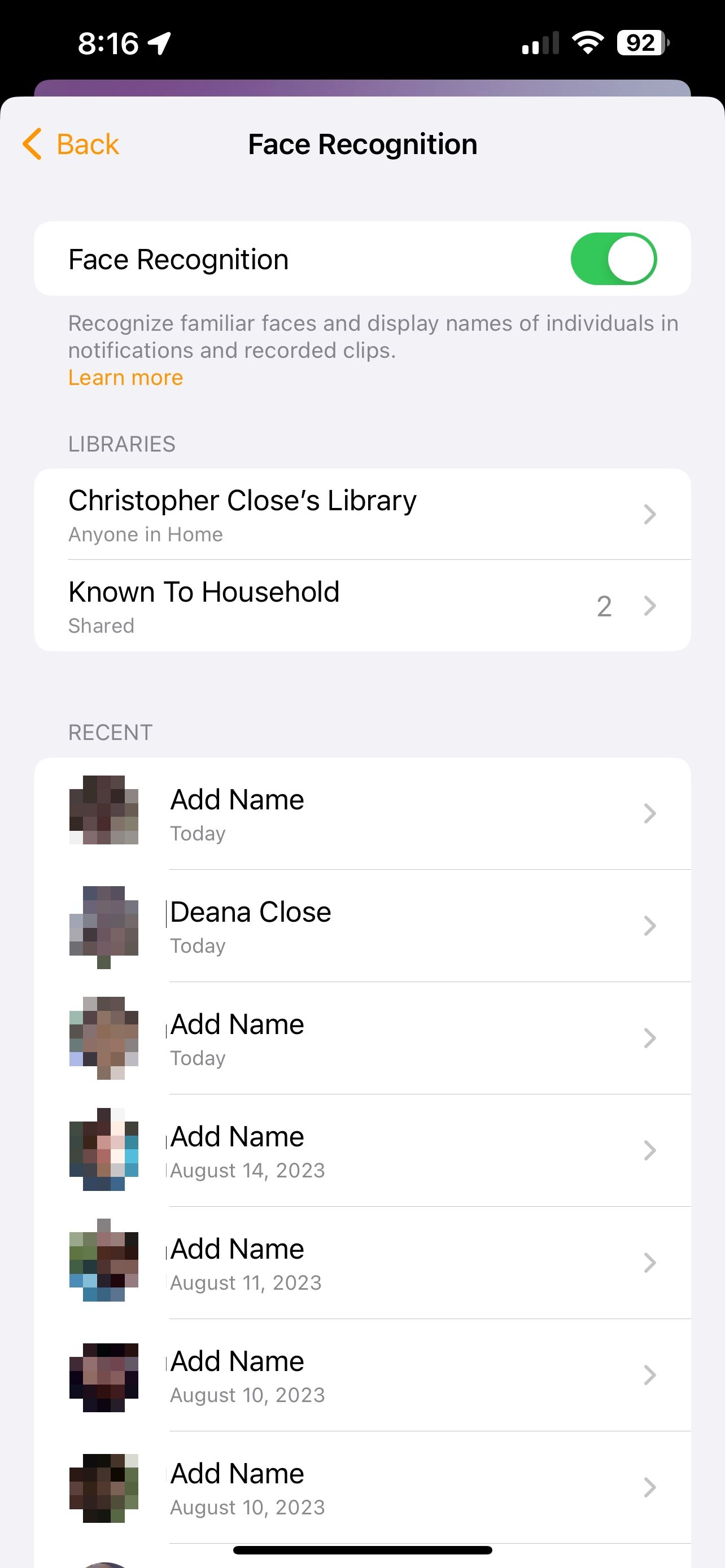
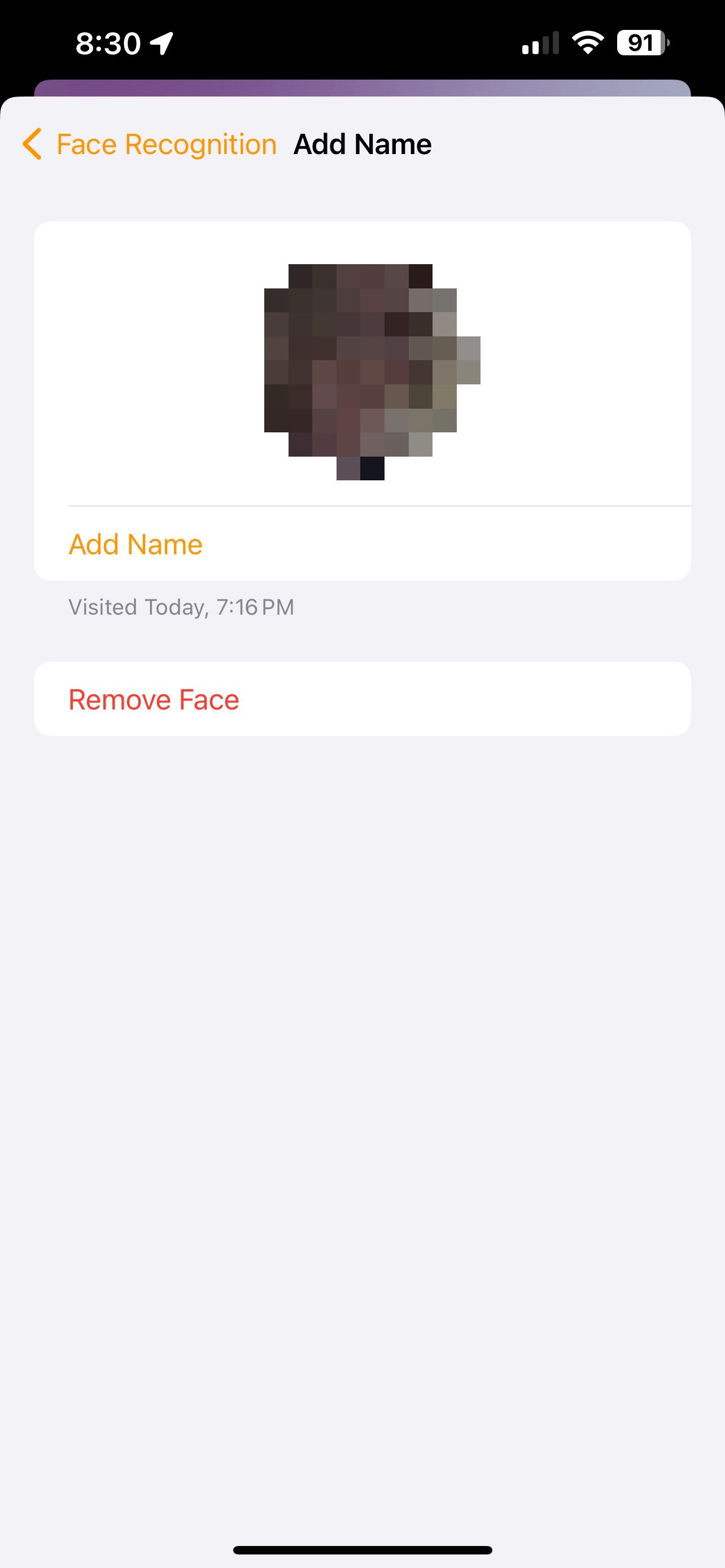
در این مرحله، به پایین بروید و روی Cameras & Doorbells ضربه بزنید. اکنون روی Face Recognition ضربه بزنید.
بعد، روی یک فرد ناشناس که به عنوان افزودن نام فهرست شده است ضربه بزنید. در نهایت روی Remove Face ضربه بزنید تا تغییرات شما ذخیره شود.
نحوه غیرفعال کردن اعلان ها برای یک شخص خاص



یکی از راحتترین ویژگیهای تشخیص چهره، امکان فیلتر کردن اعلانها برای یک شخص خاص است. در حالی که این گزینه صد در صد کامل نیست، این گزینه میزان اعلان هایی را که دریافت خواهید کرد به میزان قابل توجهی کاهش می دهد.
مانند سایر تنظیمات تشخیص چهره، می توانید این گزینه را با راه اندازی برنامه Home پیدا کنید. سپس، روی دکمه More… در سمت راست صفحه خود ضربه بزنید.
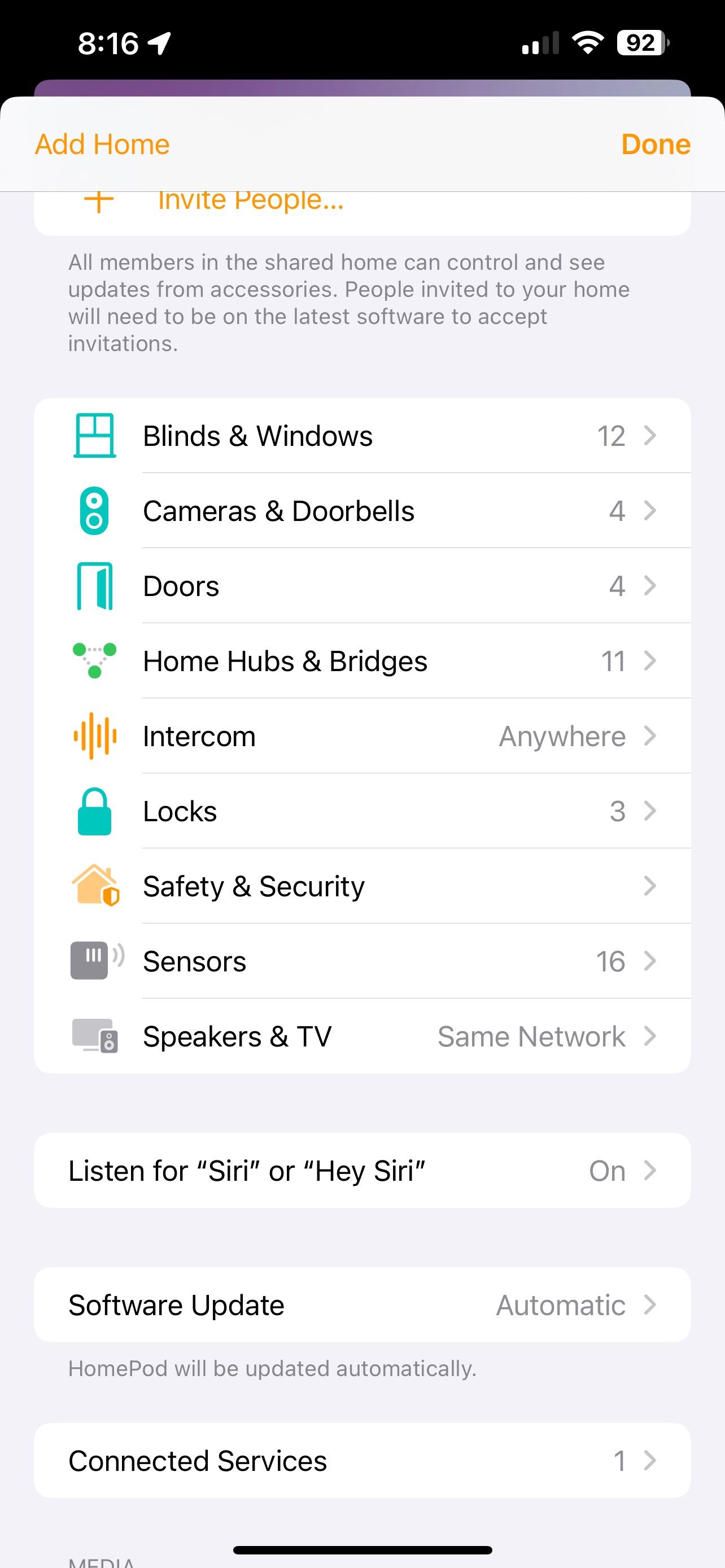
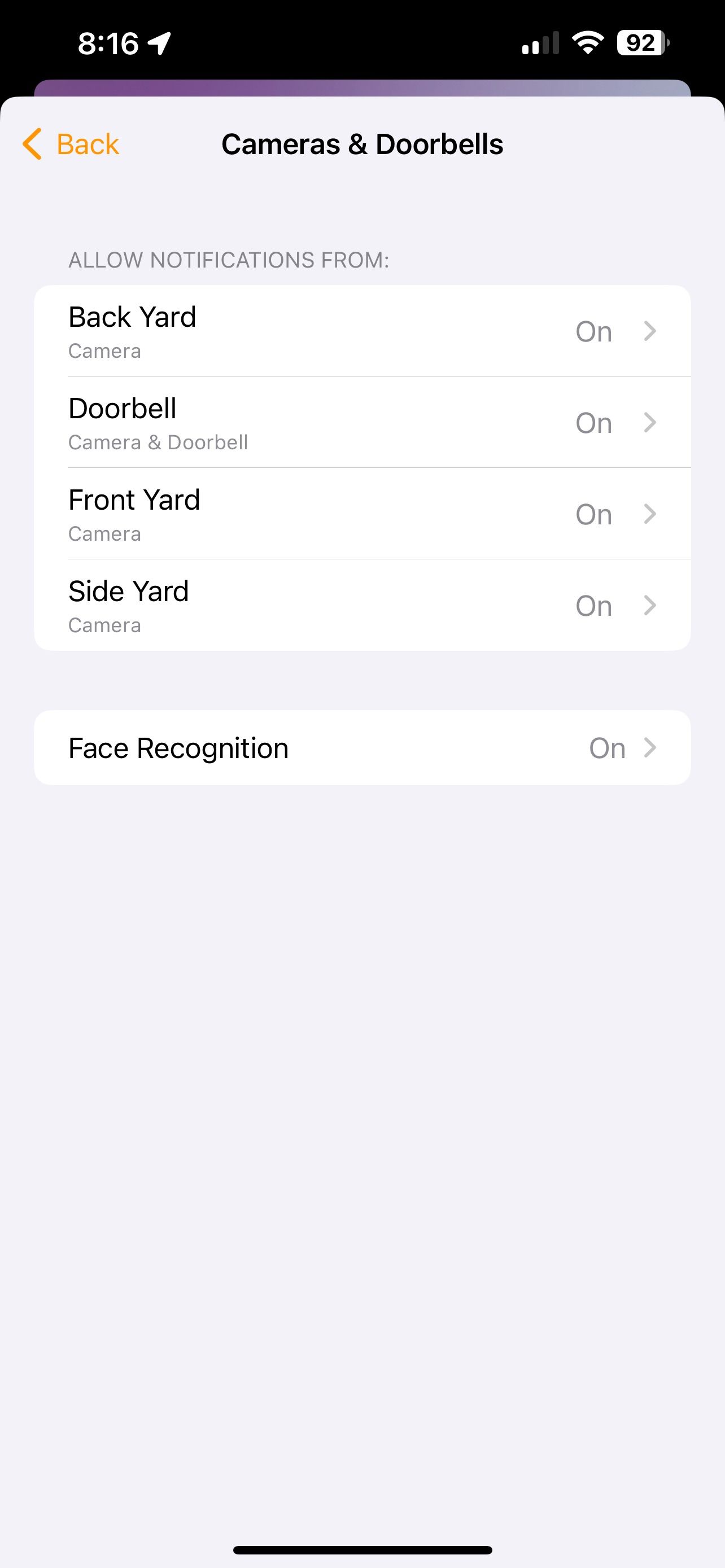
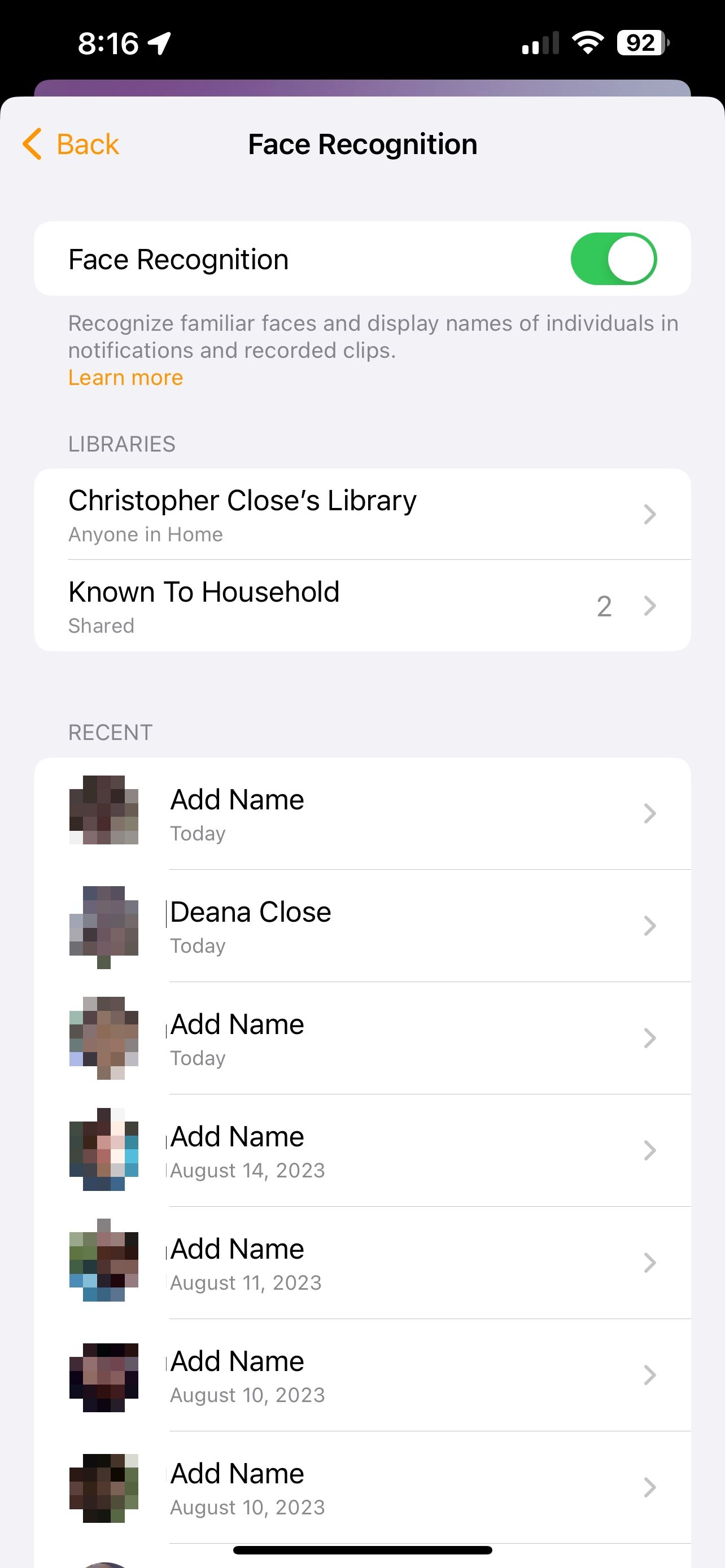
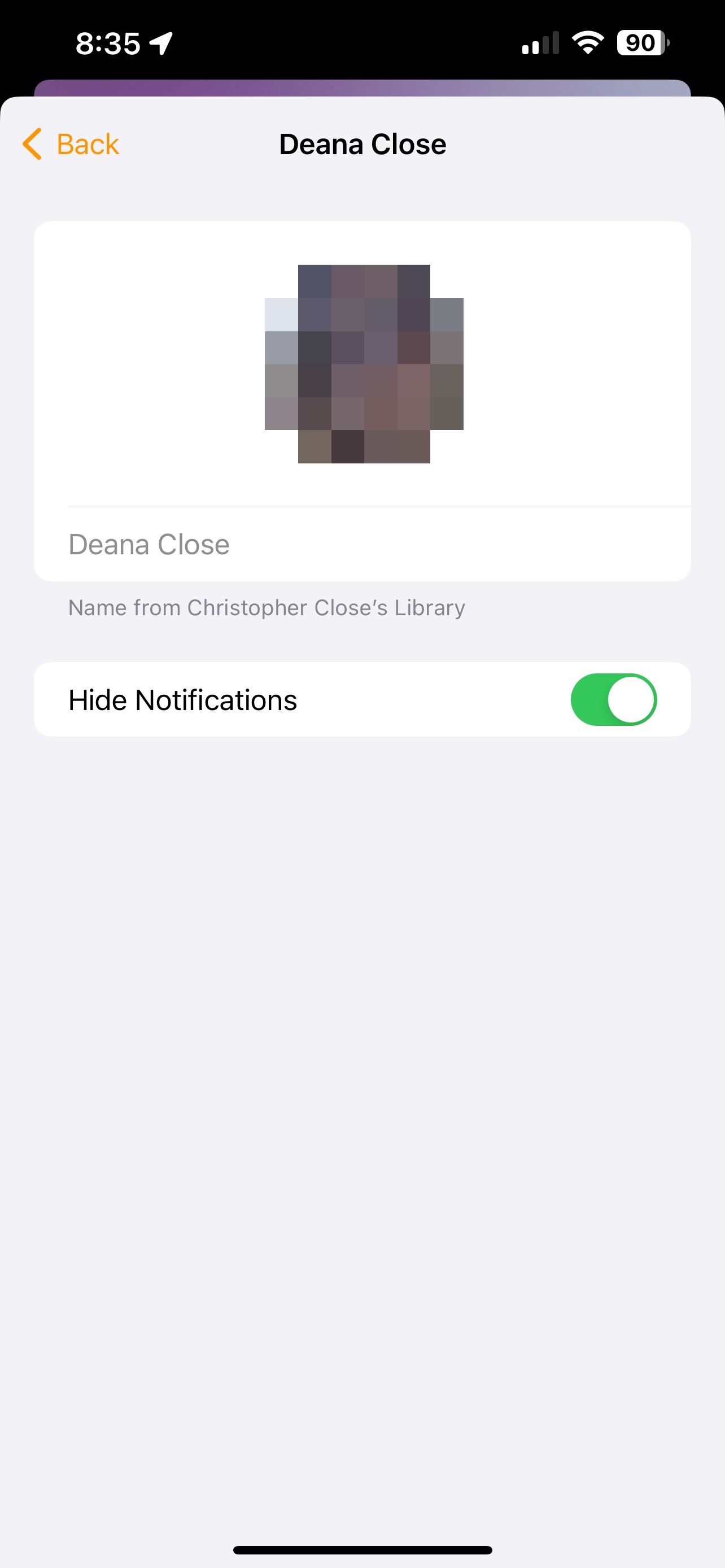
اکنون، روی تنظیمات صفحه اصلی ضربه بزنید. از اینجا به پایین پیمایش کنید تا مکان یابی کنید و روی Cameras & Doorbells و سپس Face Recognition ضربه بزنید.
فردی را که میخواهید اعلانها را غیرفعال کنید، پیدا کرده و روی آن ضربه بزنید. در نهایت، روی دکمه Hide Notifications ضربه بزنید تا روشن شود.
دوربین HomeKit شما می تواند دوستان و خانواده را بشناسد
با فعال کردن HomeKit Secure Video Face Recognition برای خانهتان، همیشه میدانید چه کسی پشت در است. همراه با قابلیت مشاهده دوربینهای HomeKit و زنگهای درها در Apple TV، میتوانید همیشه مراقب تمام فعالیتهای اطراف خانه خود باشید.